Advertising Disclosure: This article/post contains references to products or services from one or more of my advertisers or partners. I may receive compensation when you click on links to those products or services.
TVが視聴できるまでの方法は3段階
1)Amazon Fire Stick購入 (ご自宅のテレビがスマートTVならばダウンロードのみ)
2)Amazon Fire StickへJapan TV をダウンロード
3)パソコン・スマホからJapanTVを契約しアクティベーションコードを用意
※Amazon Fire Stickを購入しなくても、お手持ちのデバイス JapanTVのアプリをダウンロードし、デバイスで視聴する、Apple TVやChrome Castを使用しテレビにミラーリングすることもできます。 ダウンロード前にJapan TVと契約が必要です。契約方法やプランはこの記事内で説明しています。
Amazon Fire Stick購入する
Amazon Fire TV Stickとはこれです。これをTVのHDMI端子に差し込み使用します。

Amazon Fire TV Stick HD (newest model), free and live TV, Alexa Voice Remote, smart home controls, HD streaming
ご自宅のTVが4Kならば、こちらがお勧めです。
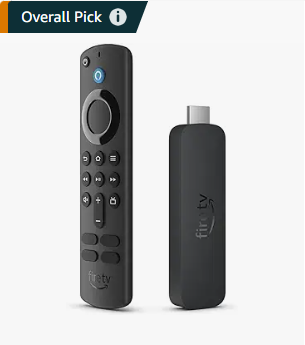
Amazon Fire TV Stick 4K (newest model) with AI-powered Fire TV Search, Wi-Fi 6, stream over 1.8 million movies and shows, free & live TV
このTVはアプリです。アプリを開いて、日本のテレビを見る感じです。
なので、(PCやスマホ、タブレットでなく)TVで見たいならば、TVにアプリをダウンロードする必要があります。

でもどうやって?
そこでAmazon Fire TV Stickが必要になります。
Amazon Fire TV StickがAndroid代わりになるのです。

わかってきましたか?
Amazon Fire TV Stickがパソコンでいうハード部分になり、TVに挿す事でTVはモニターになります。
Fire Stick付属のリモコンがマウスとなり操作できます。このリモコンはシンプルだけれど、ホームボタンや戻るボタン、真ん中の〇の部分で早送り・巻戻しもできちゃう優れものです。
TV丸ごとほしい方は
スマートTVでAmazon Fire TVが入っているものならばOK。

INSIGNIA 50″ Class F50 Series LED 4K UHD Smart Fire TV with Alexa Voice Remote (NS-50F501NA26)
Amazon Fire TV StickへTVアプリ をダウンロードする
1)①Menu Bar 「Setting」
②My Fire Stick
③Developer Option
④Unknown Sources 「ON」

2)①Menu Bar 「App」
②Utility
③Downloader 「Install」
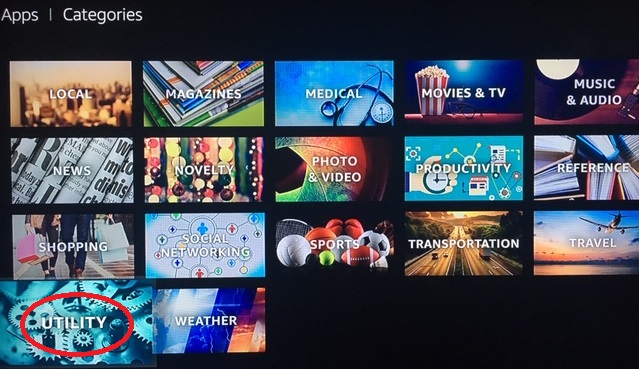
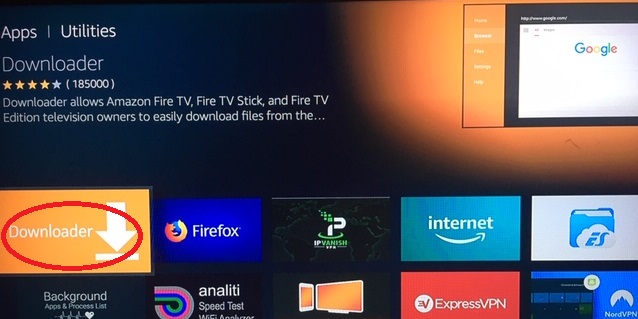
3)
①Open Downloader
②Enter Link
Android 版Japan TV http://01203333.com/444 「Go」
③Download 「(契約したTVの名前)」
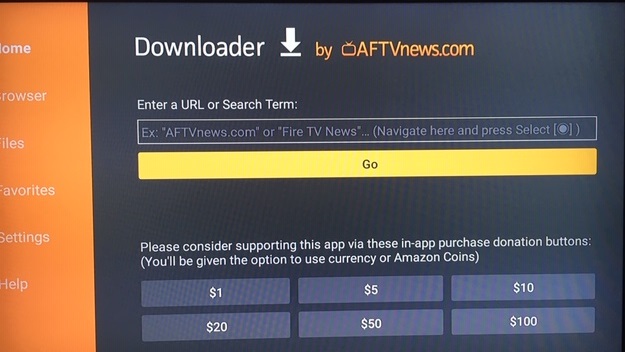
ここまできたらメールで送られてくるアクティベーションコードが必要になります
スマートTVまたはAmazon TVへのダウンロード方法
ご自宅のTVがすでにスマートTVならばJapanTVをダウンロードするだけです。
アプリ(3つ□+)から
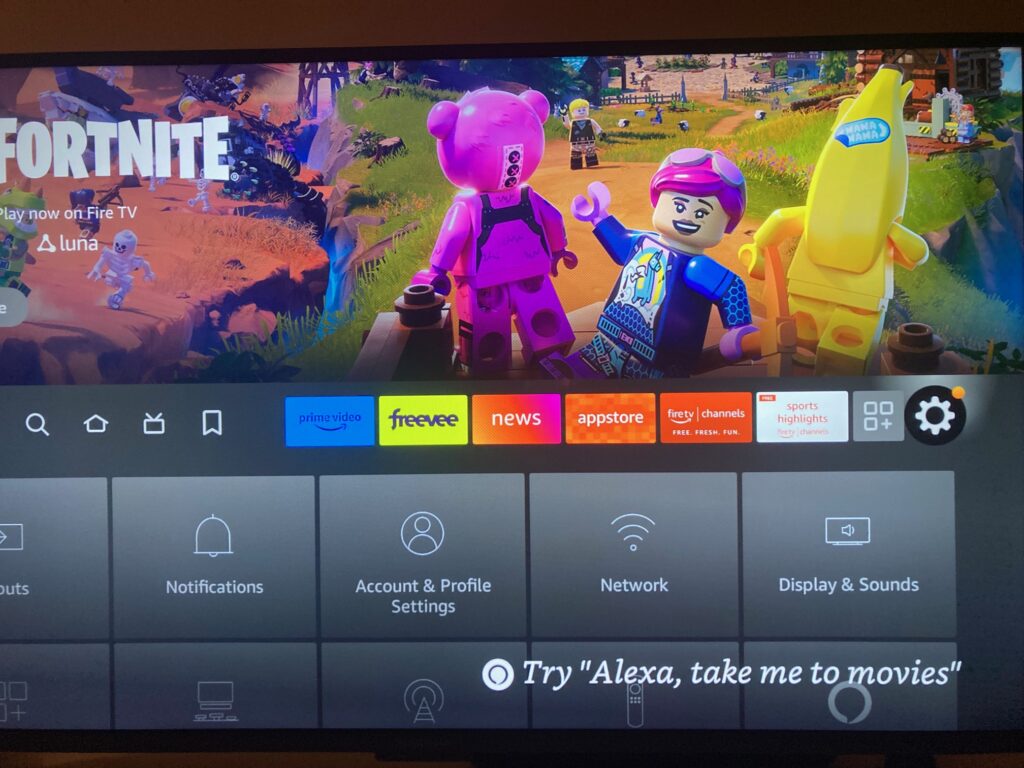
Downloader(ダウンローダー)を選択
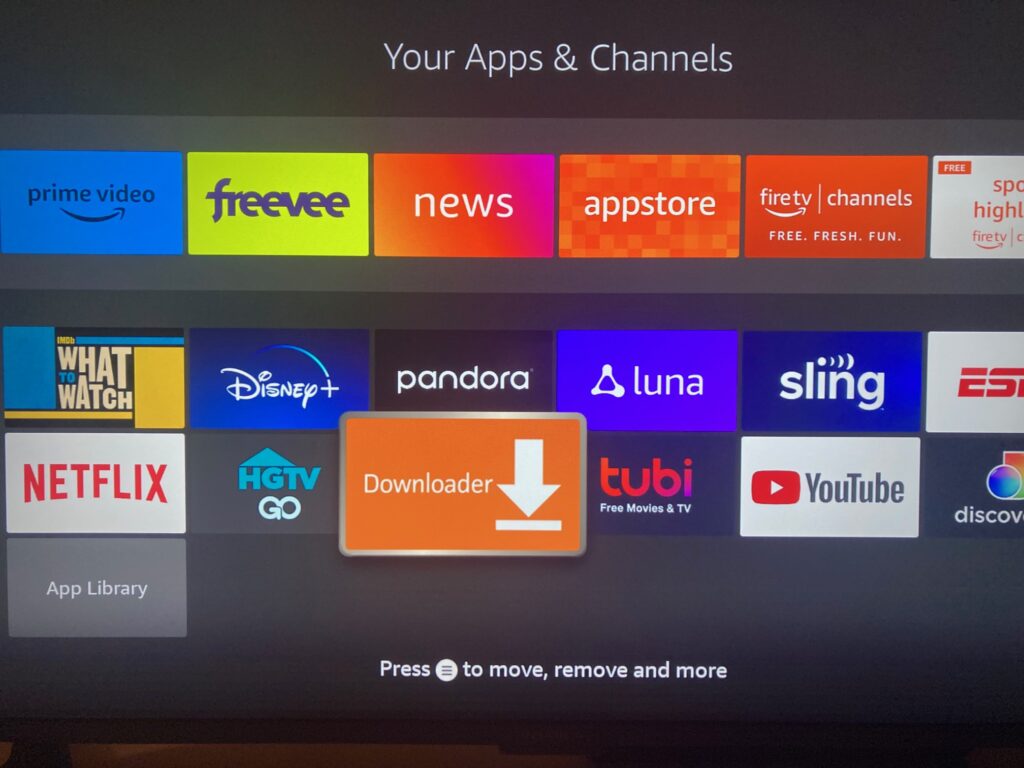
Allowを押す
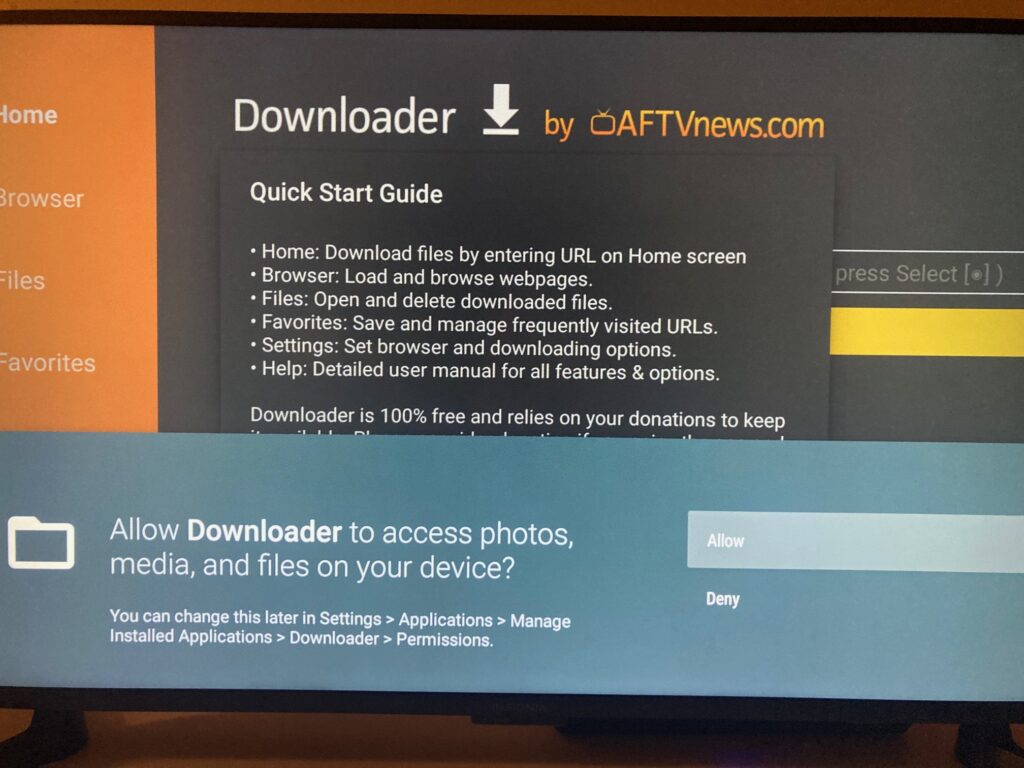
URL はJapanTVならば http://01203333.com/444 を入力
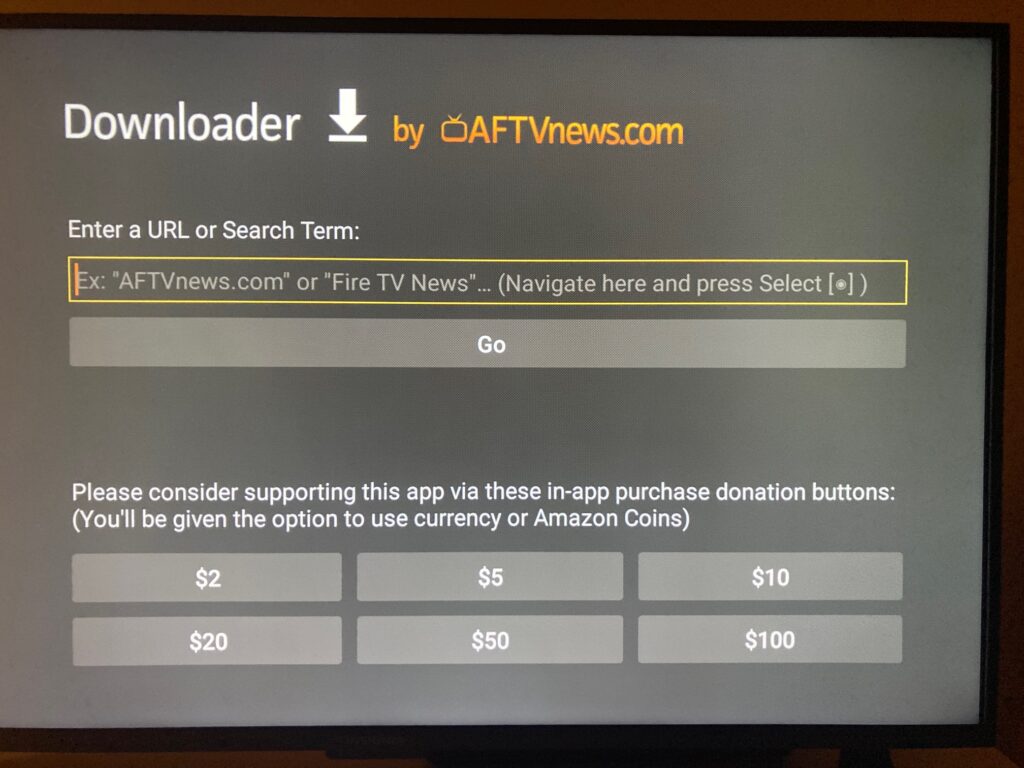
Install する。
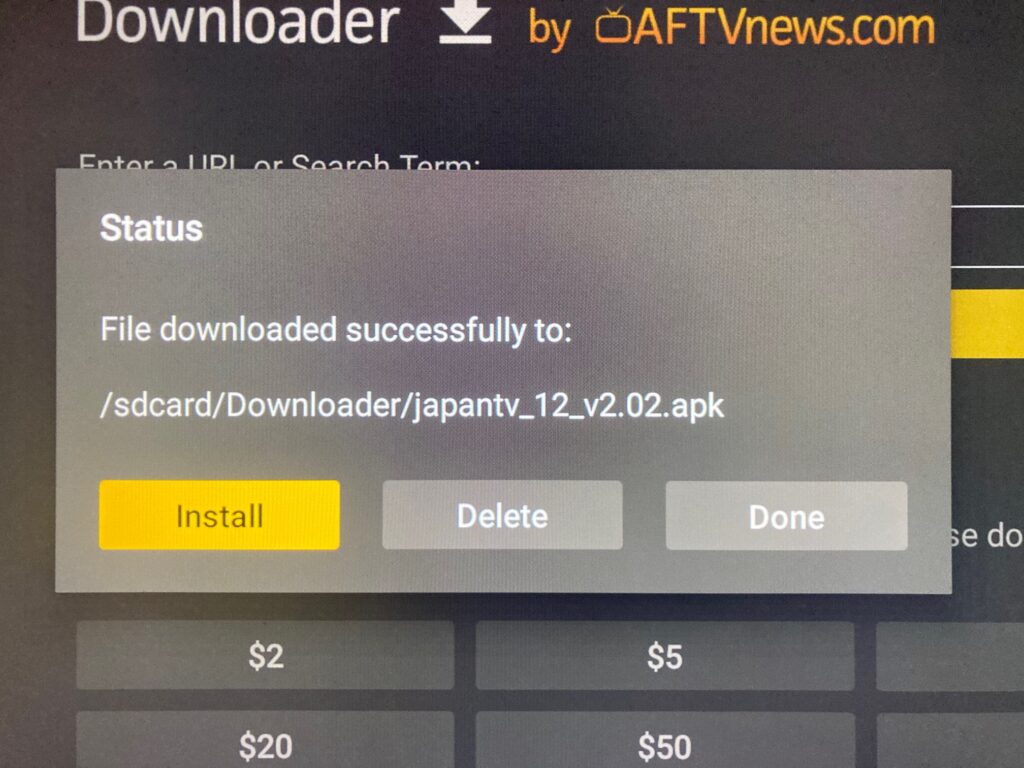
Unknown Apps のエラーが出た場合
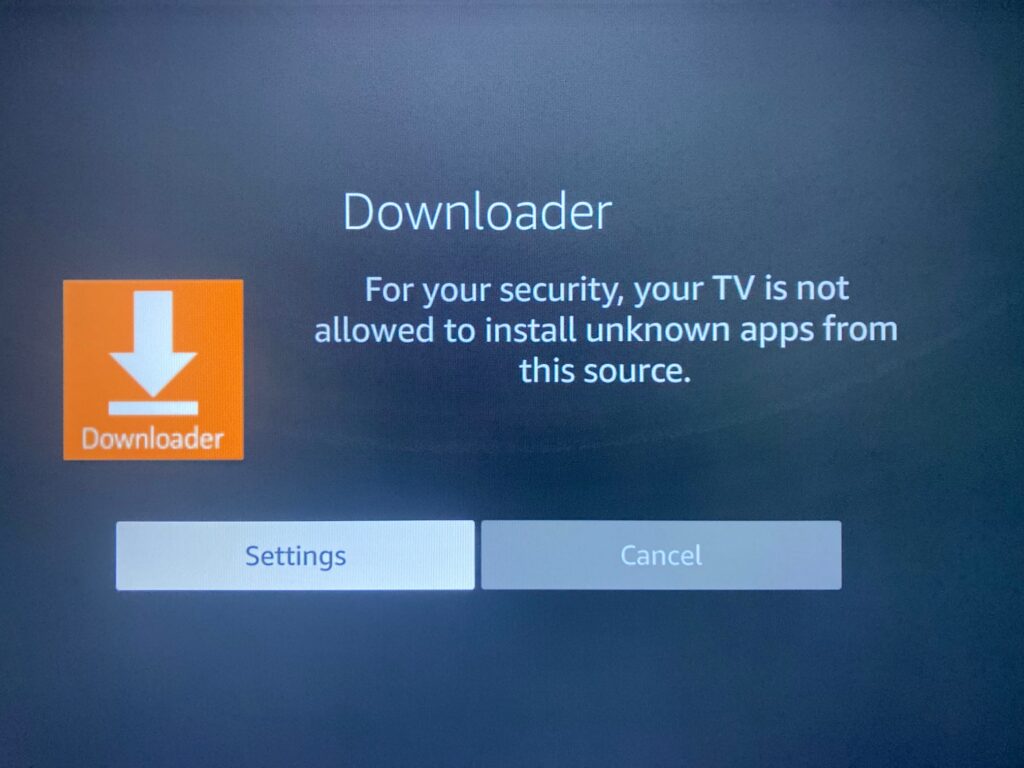
⚙設定からDevice&Software
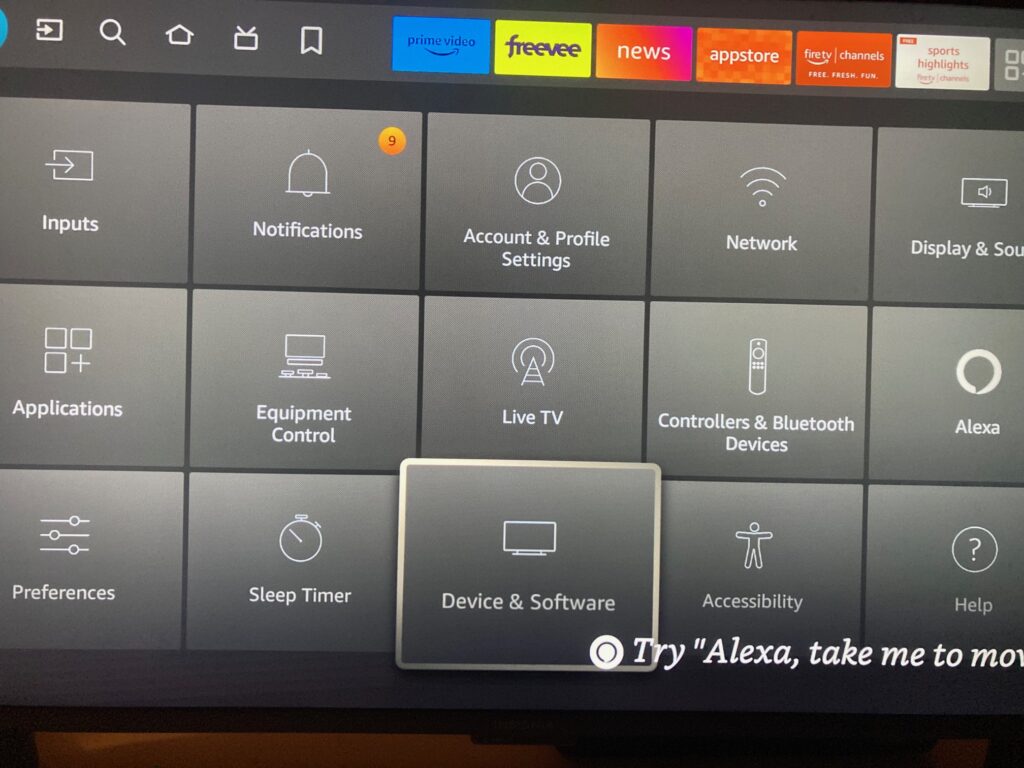
Your TV
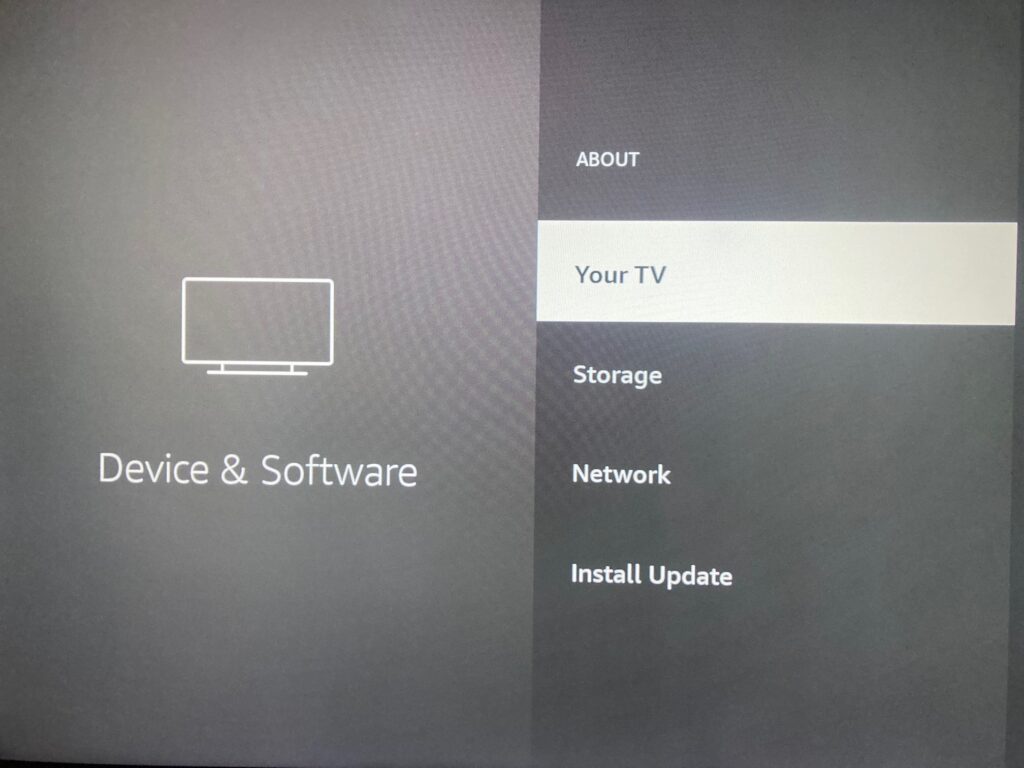
Install unknown apps
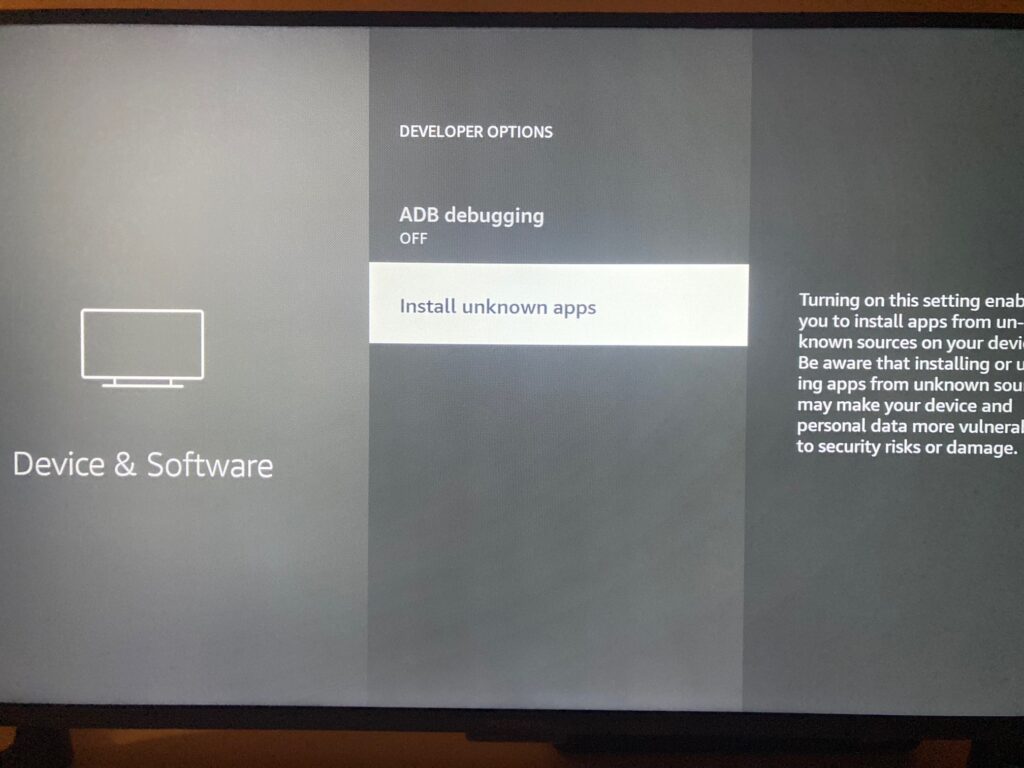
Off→Onへ変更する
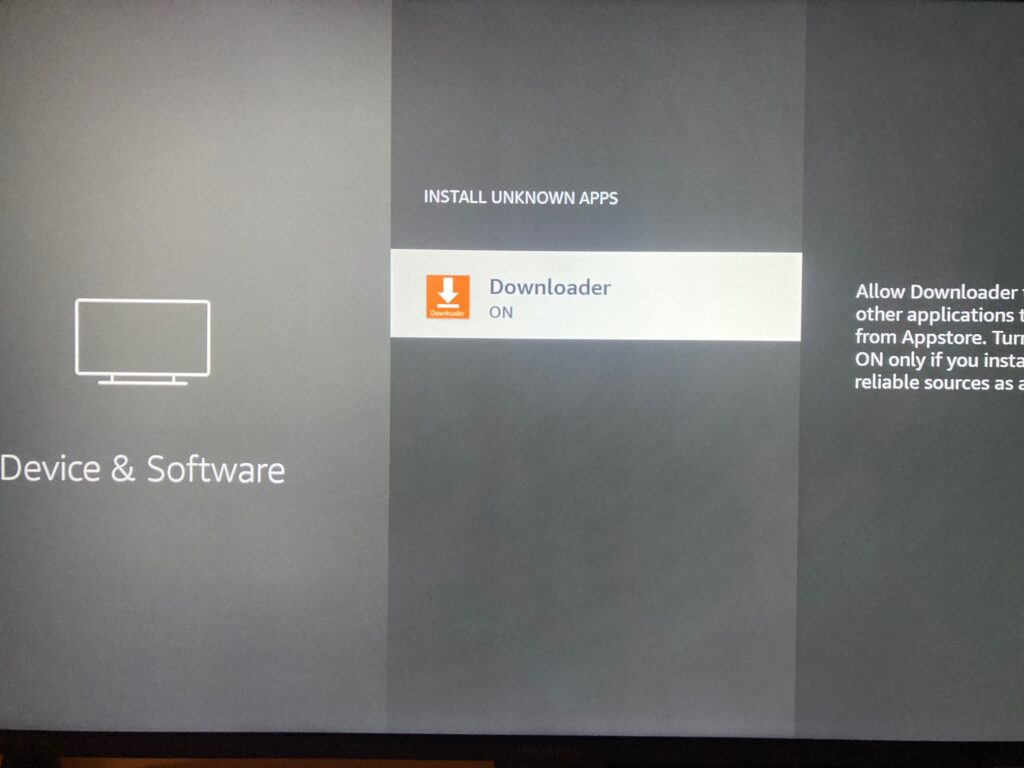
右下のInstall を押す
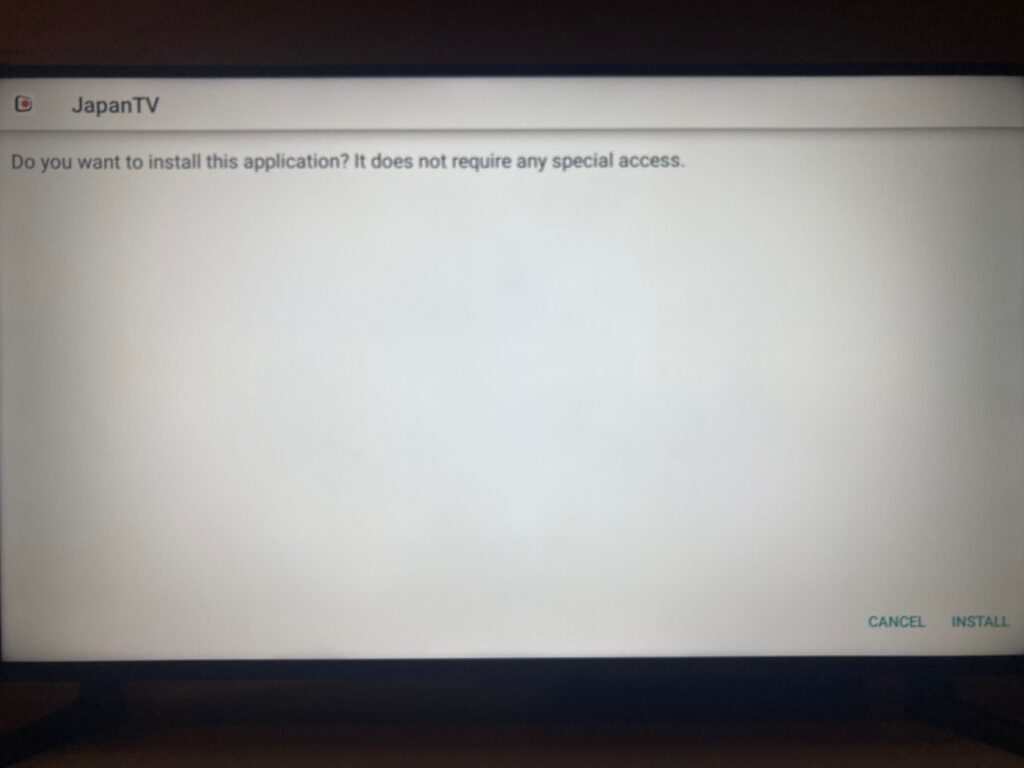
完了‼
TVをPCまたはスマホから契約する
1)プランを決めたらPayPalで支払いを行います。
2)IDがEmailに送られてきます。
3)TVに戻り、Japan TV 「サインアップ」と「ログイン」とでるので サインアップを選ぶ。
「アクティベーションコード」はメールで送られてきた数字を入れる。
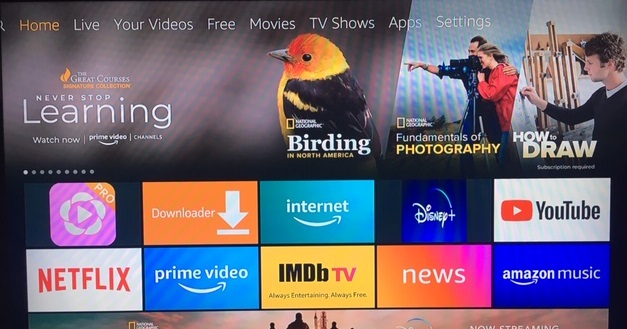
ダウンロード完了!無事開通!
Japan Net TVの支払い方法はPayPalのみです。PayPalアカウントがなくてもゲストとして支払い可能です。
JapanTV デラックス(100の日本チャンネル+外国のテストチャンネル)

| JapanTV Deluxe 3 Days | $4 | $1.33/day |
| JapanTV Deluxe 1 Month | $30 | $1/day |
| JapanTV Deluxe 6 Months | $149 | $0.83/day |
| JapanTV Deluxe 1 Year | $219 | $0.6/day |
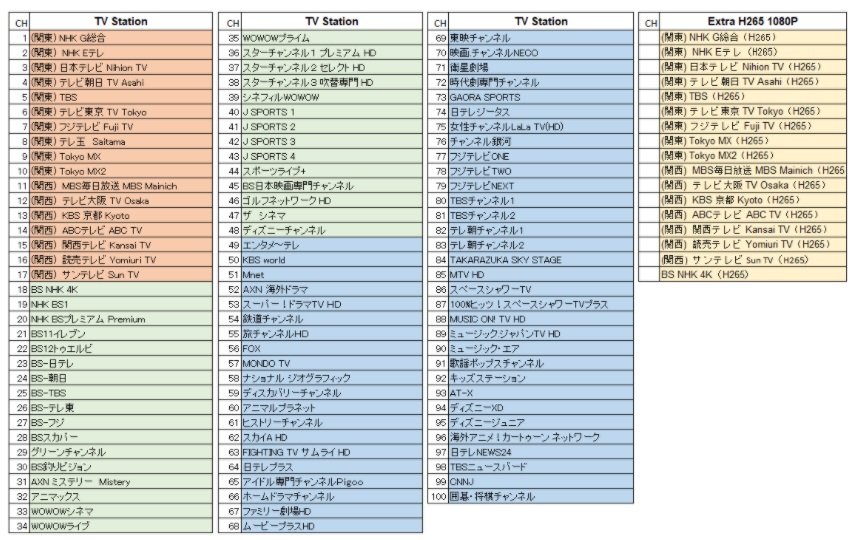
JapanTVスタンダード(73の日本チャンネル+外国のテストチャンネル)

| Plan | Price | |
| JapanTV Standard 1 Month | $26 | $0.87/day |
| JapanTV Standard 6 Months | $129 | $0.72/day |
| JapanTV Standard 1 Year | $199 | $0.55/day |
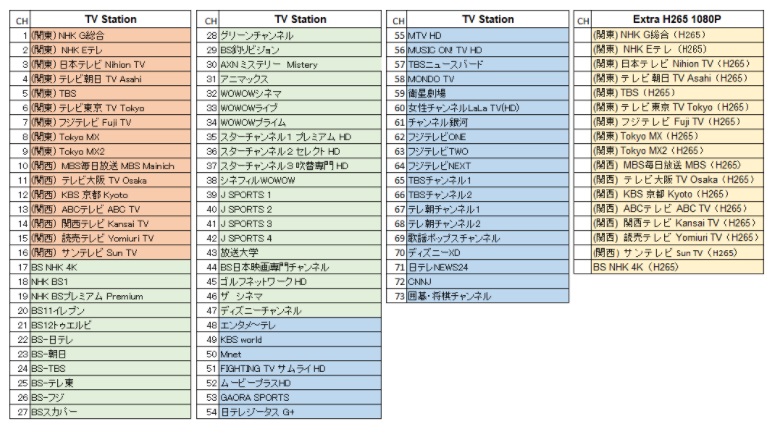
JapanTVベーシック( 54の日本のチャンネル)

| JapanTV Basic 3 Days | $3 | $1/day |
| JapanTV Basic 1 Month | $22 | $0.73/day |
| JapanTV Basic 6 Months | $110 | $0.61/day |
| JapanTV Basic 1 Year | $180 | $0.49/day |
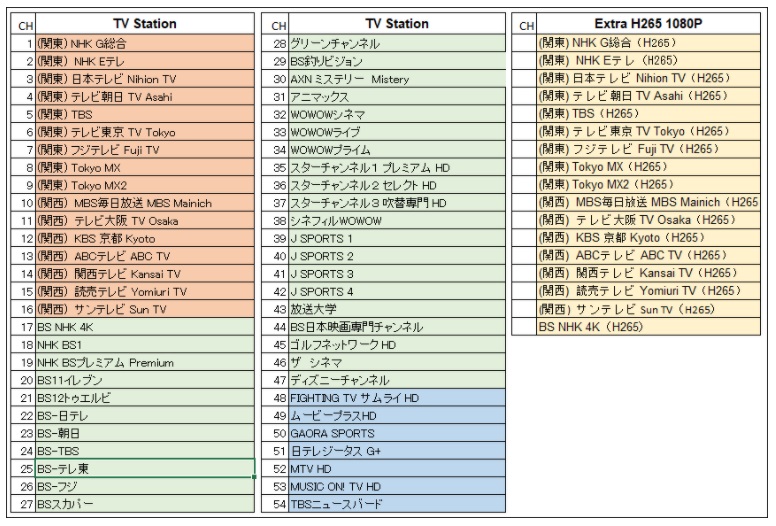
JapanTVミニ( 30の日本のチャンネル)

| Plan | Price | |
| JapanTV Mini 1 Year | $150 | $0.41/day |
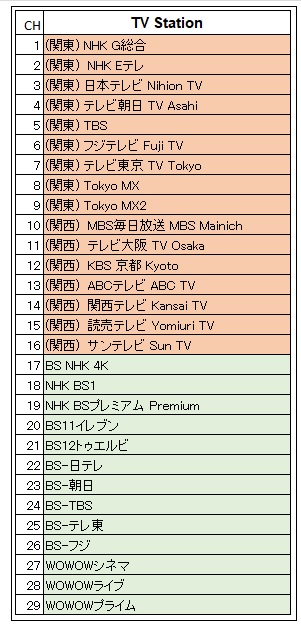
まとめ
Japan TVで見るために必要なもの
・Amazon Fire Stick
・PayPal口座
Japan TVはお手持ちのデバイスでもアプリをダウンロードして視聴も可能です。
ダウンロードの設定方法はこちらで紹介しています。

iSakura TVは新規の受付を停止。 新規登録希望の方は、同じシステムですが名前が違うJapan TVをご契約下さい。
契約手順(アクティベーションコード取得まで)は下記ブログで紹介しています。
Willfonから乗換ました。快適です!フリーズもしないし、画像も綺麗です。
Japan Net TVという会社が提供する日本のテレビをリアルタイムから4週間録画で視聴可能なアプリです。
今までBOXタイプのものを使用していたので、BOXがなくなるイメージが持てなく、敬遠していました。しかし、更新時期になり調べ、友達の勧めもあり、導入すると簡単設定、簡単操作。
もっと早くこちらにすればよかった…と思います。
Advertising Disclosure: This article/post contains references to products or services from one or more of my advertisers or partners. I may receive compensation when you click on links to those products or services.
TVが視聴できるまでの方法は3段階
1)Amazon Fire Stick購入 (ご自宅のテレビがスマートTVならばダウンロードのみ)
2)Amazon Fire StickへJapan TV をダウンロード
3)パソコン・スマホからJapanTVを契約しアクティベーションコードを用意
※Amazon Fire Stickを購入しなくても、お手持ちのデバイス JapanTVのアプリをダウンロードし、デバイスで視聴する、Apple TVやChrome Castを使用しテレビにミラーリングすることもできます。 ダウンロード前にJapan TVと契約が必要です。契約方法やプランはこの記事内で説明しています。
Amazon Fire Stick購入する
Amazon Fire TV Stickとはこれです。これをTVのHDMI端子に差し込み使用します。

Amazon Fire TV Stick HD (newest model), free and live TV, Alexa Voice Remote, smart home controls, HD streaming
ご自宅のTVが4Kならば、こちらがお勧めです。
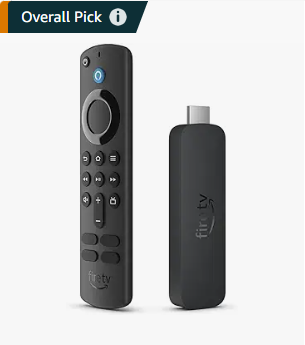
Amazon Fire TV Stick 4K (newest model) with AI-powered Fire TV Search, Wi-Fi 6, stream over 1.8 million movies and shows, free & live TV
このTVはアプリです。アプリを開いて、日本のテレビを見る感じです。
なので、(PCやスマホ、タブレットでなく)TVで見たいならば、TVにアプリをダウンロードする必要があります。

でもどうやって?
そこでAmazon Fire TV Stickが必要になります。
Amazon Fire TV StickがAndroid代わりになるのです。

わかってきましたか?
Amazon Fire TV Stickがパソコンでいうハード部分になり、TVに挿す事でTVはモニターになります。
Fire Stick付属のリモコンがマウスとなり操作できます。このリモコンはシンプルだけれど、ホームボタンや戻るボタン、真ん中の〇の部分で早送り・巻戻しもできちゃう優れものです。
TV丸ごとほしい方は
スマートTVでAmazon Fire TVが入っているものならばOK。

INSIGNIA 50″ Class F50 Series LED 4K UHD Smart Fire TV with Alexa Voice Remote (NS-50F501NA26)
Amazon Fire TV StickへTVアプリ をダウンロードする
1)①Menu Bar 「Setting」
②My Fire Stick
③Developer Option
④Unknown Sources 「ON」

2)①Menu Bar 「App」
②Utility
③Downloader 「Install」
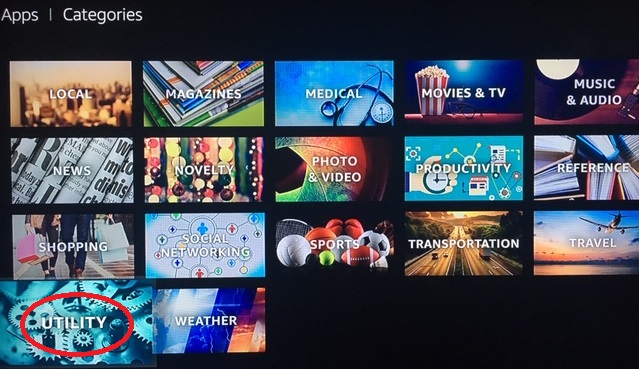
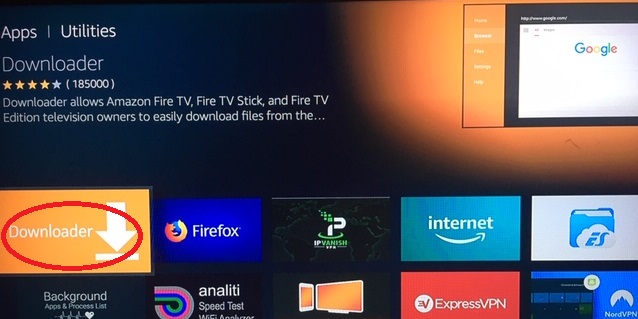
3)
①Open Downloader
②Enter Link
Android 版Japan TV http://01203333.com/444 「Go」
③Download 「(契約したTVの名前)」
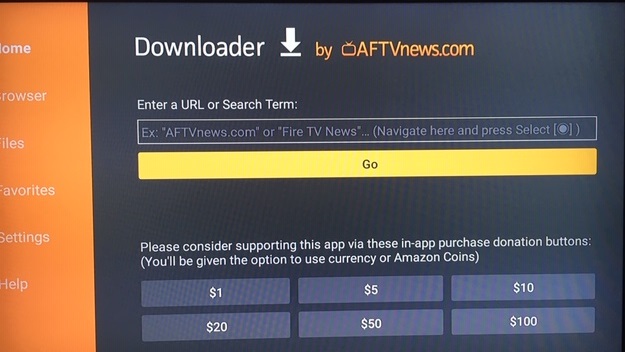
ここまできたらメールで送られてくるアクティベーションコードが必要になります
スマートTVまたはAmazon TVへのダウンロード方法
ご自宅のTVがすでにスマートTVならばJapanTVをダウンロードするだけです。
アプリ(3つ□+)から
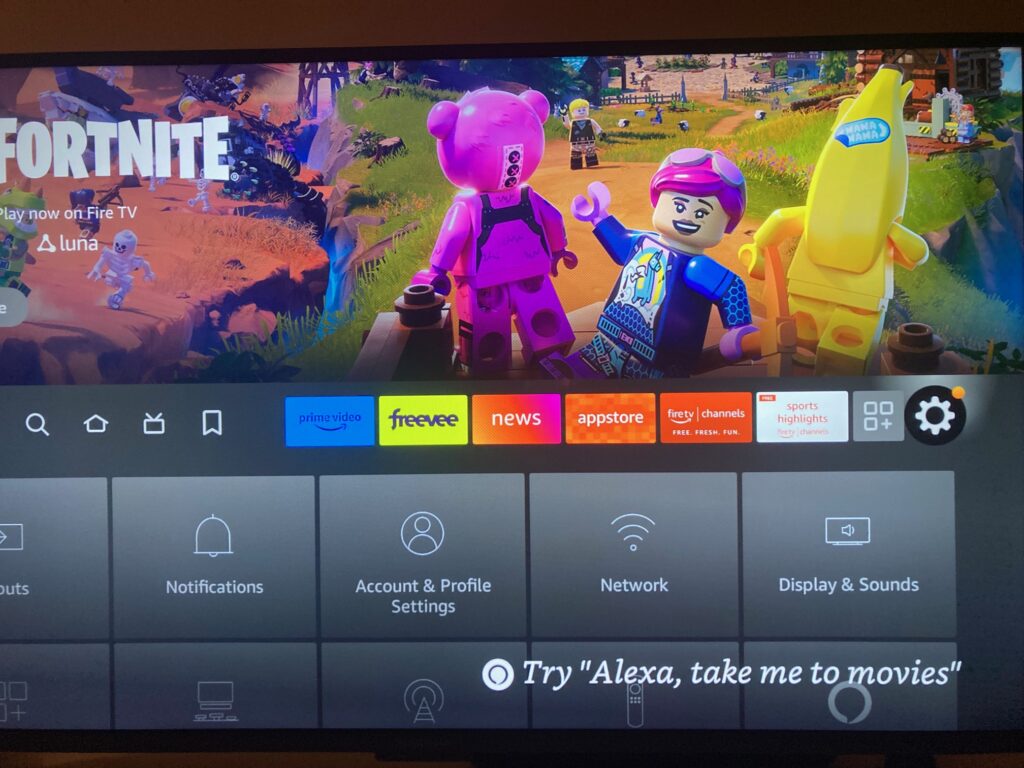
Downloader(ダウンローダー)を選択
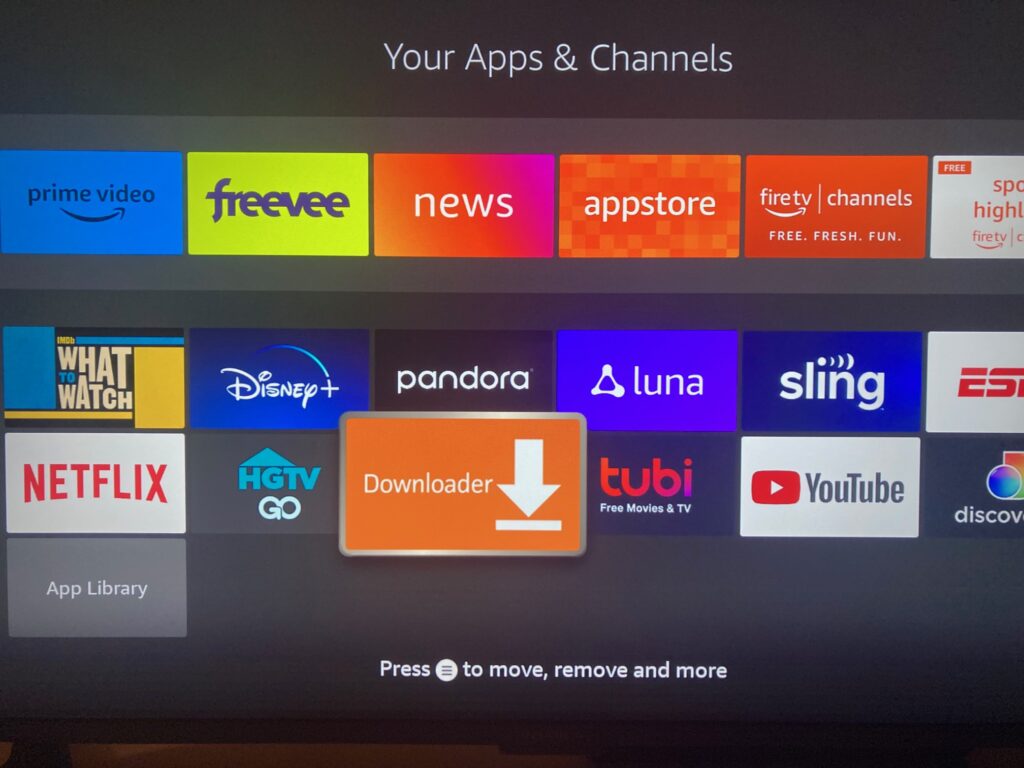
Allowを押す
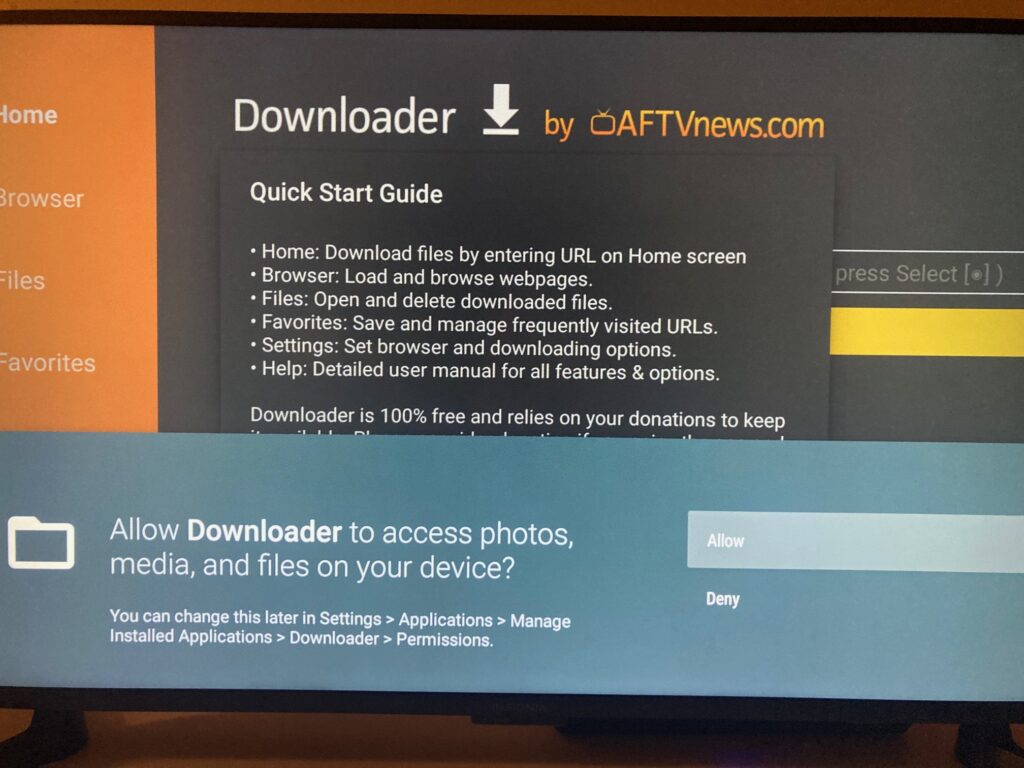
URL はJapanTVならば http://01203333.com/444 を入力
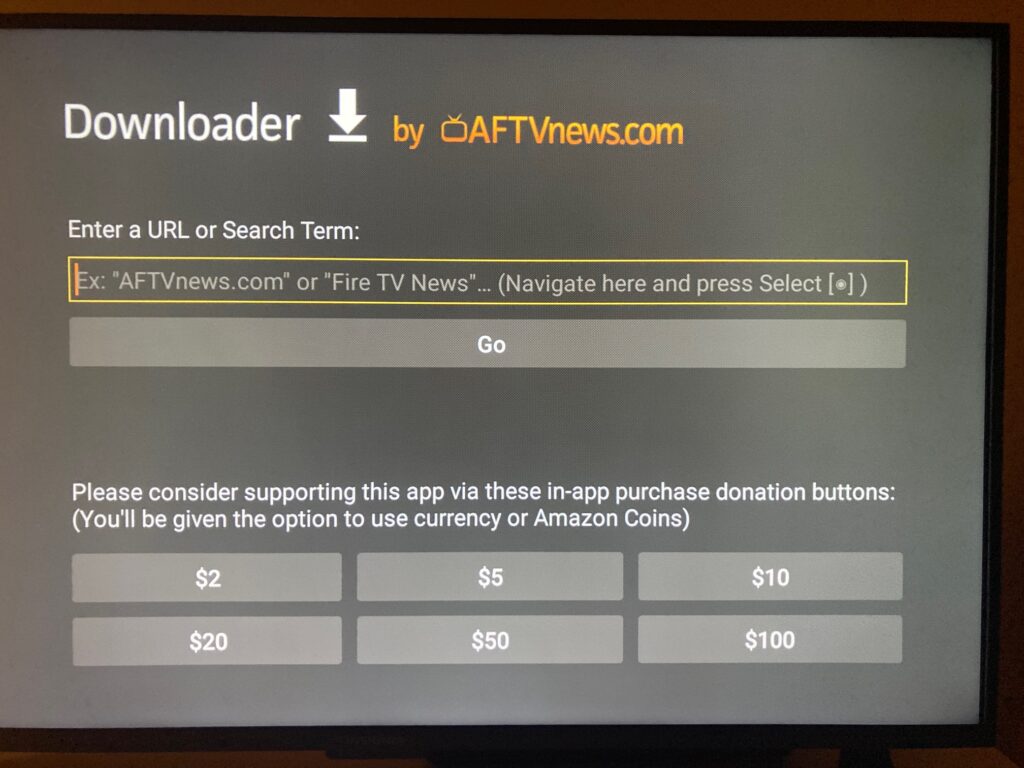
Install する。
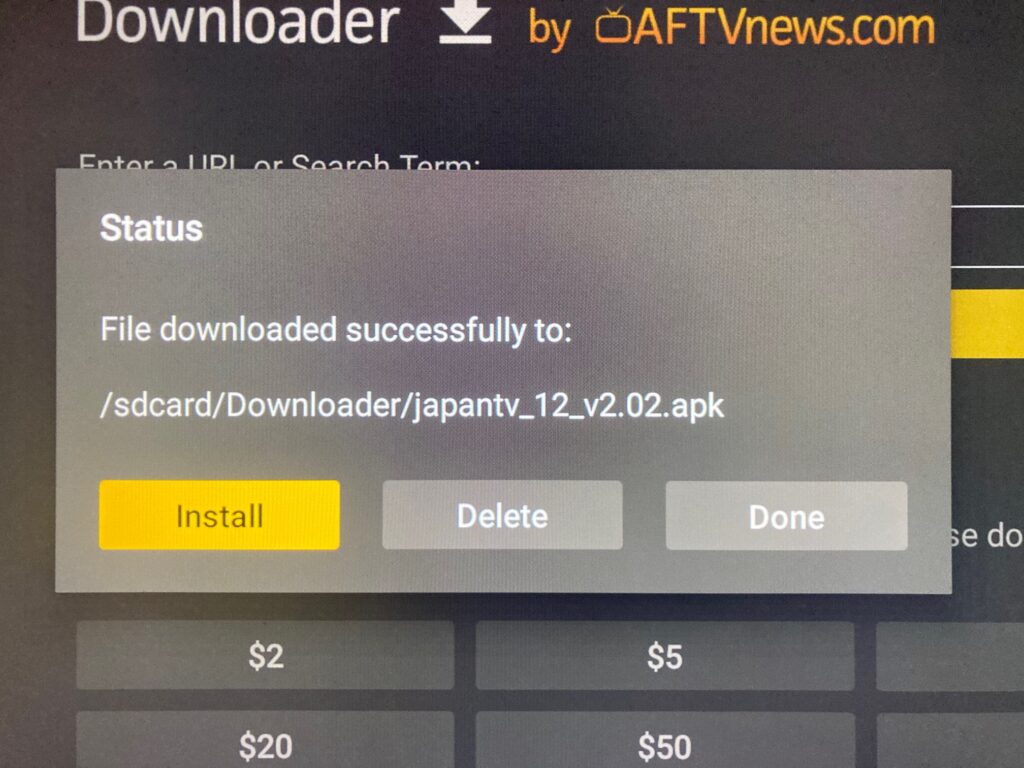
Unknown Apps のエラーが出た場合
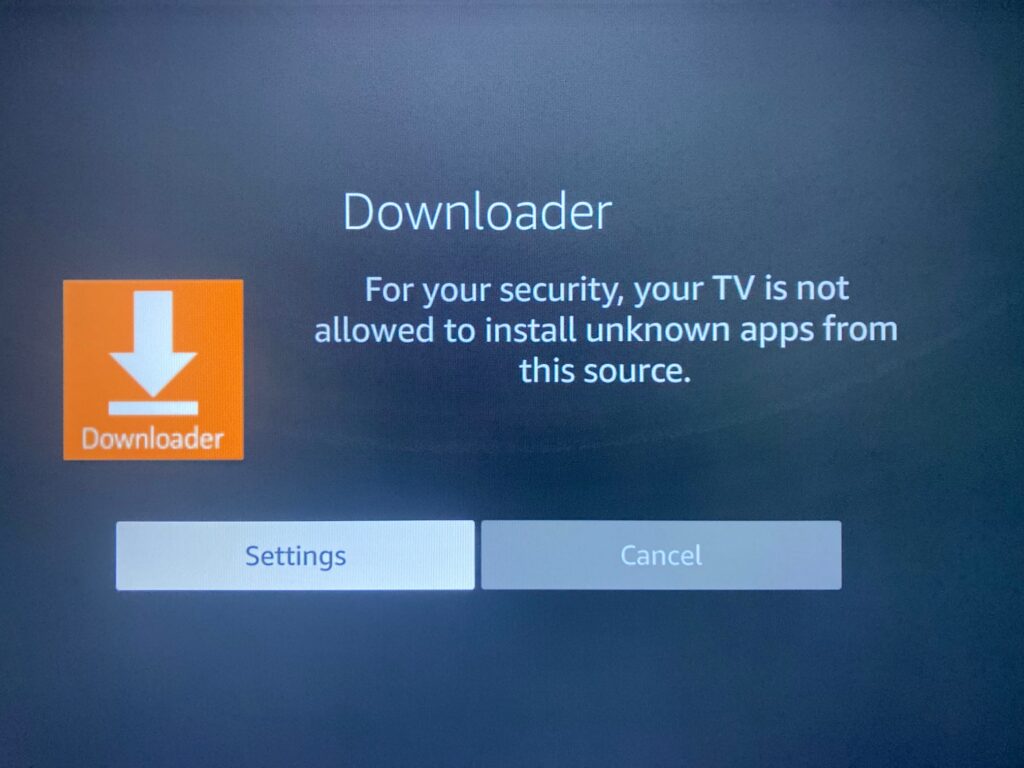
⚙設定からDevice&Software
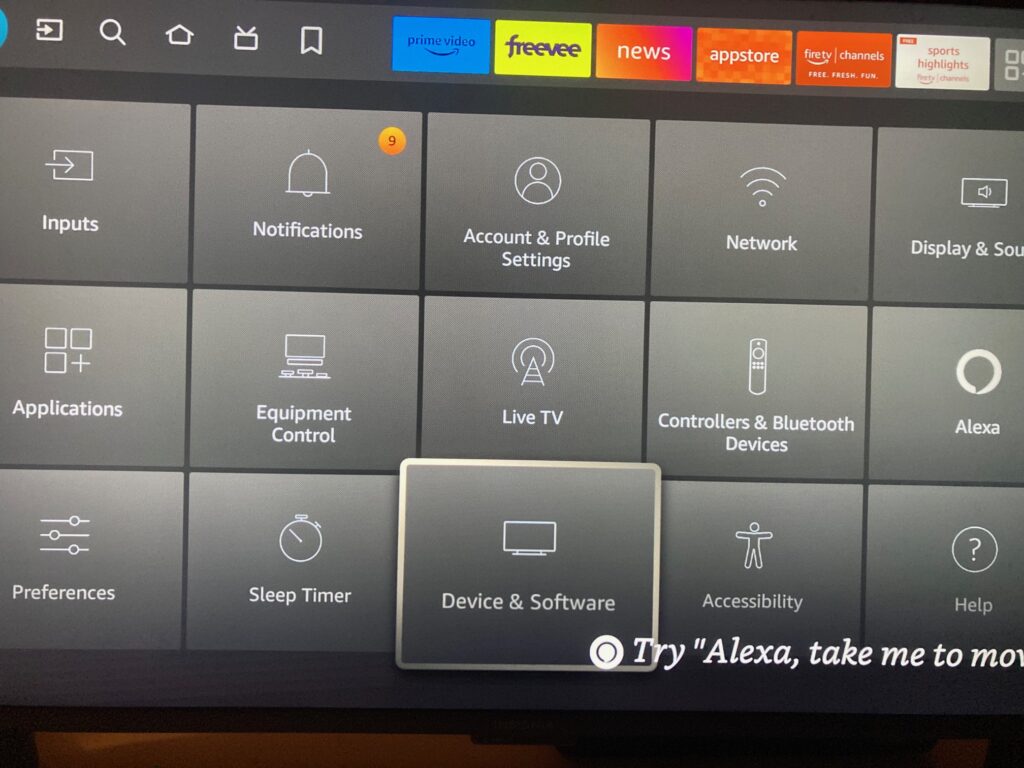
Your TV
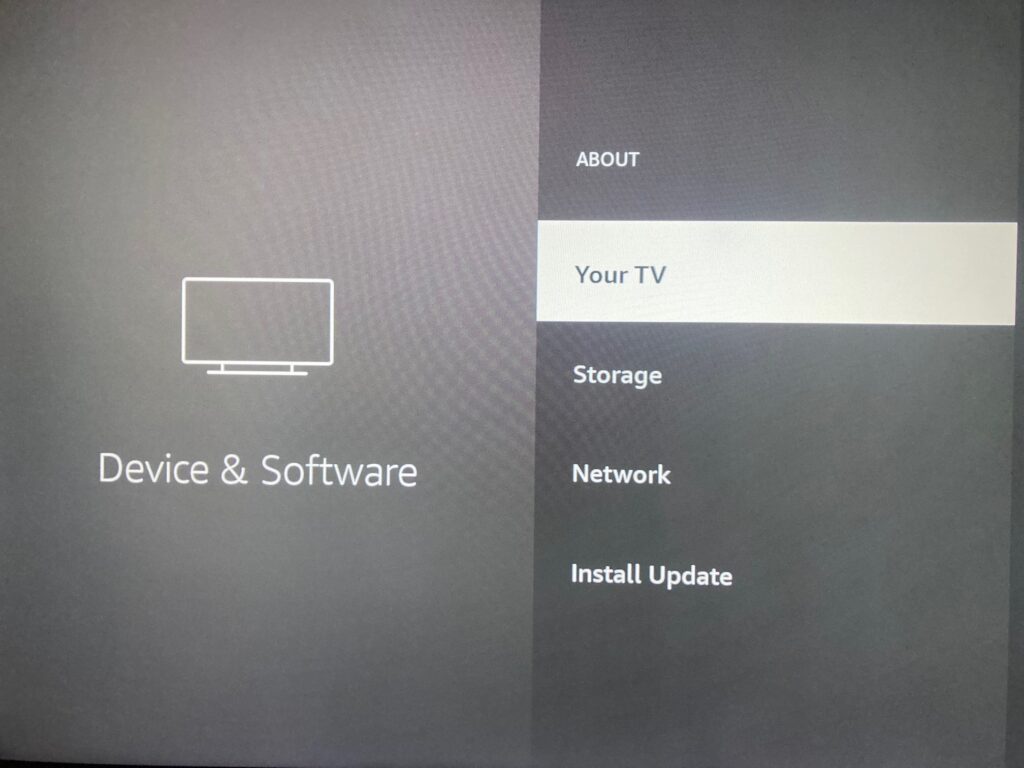
Install unknown apps
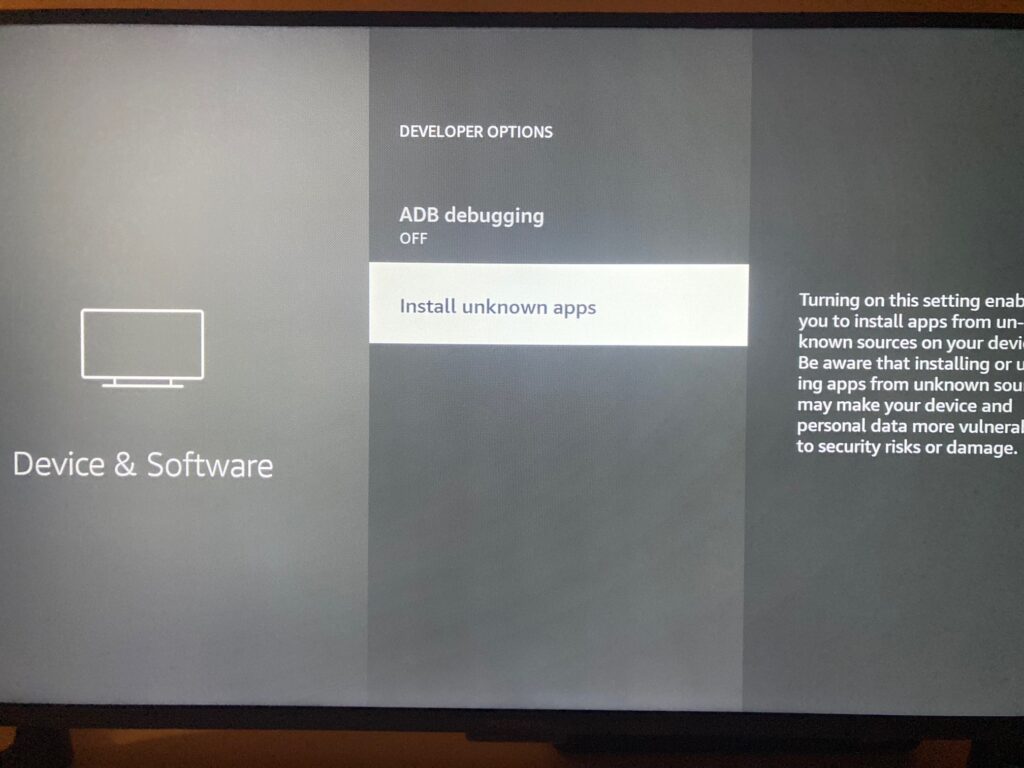
Off→Onへ変更する
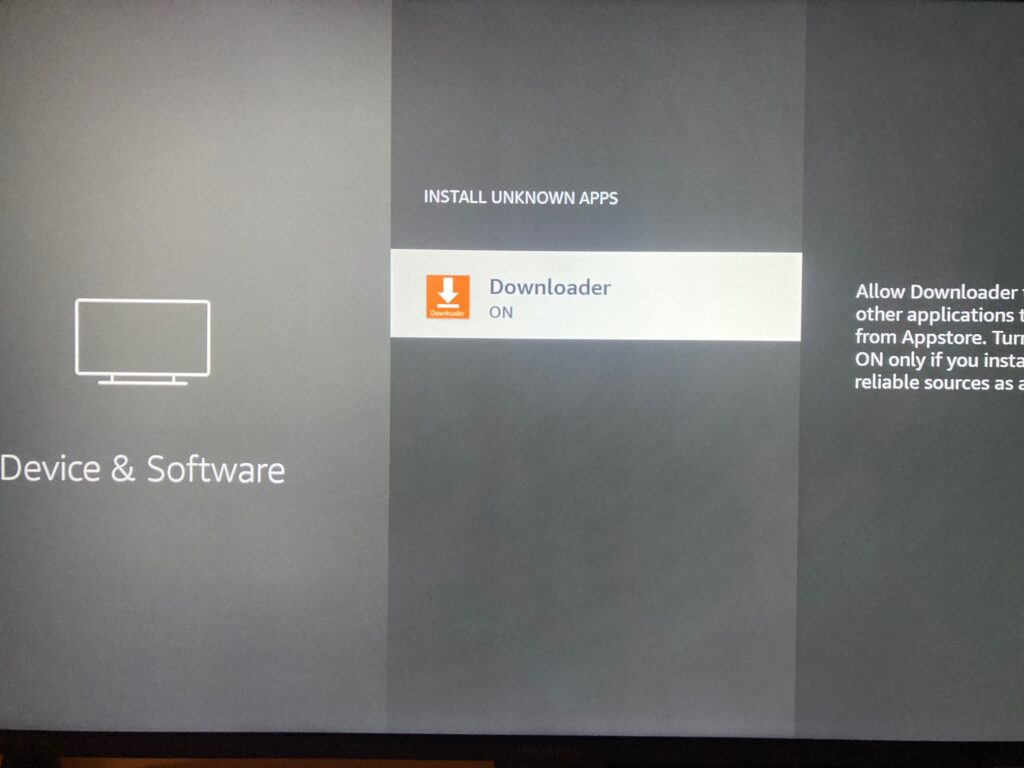
右下のInstall を押す
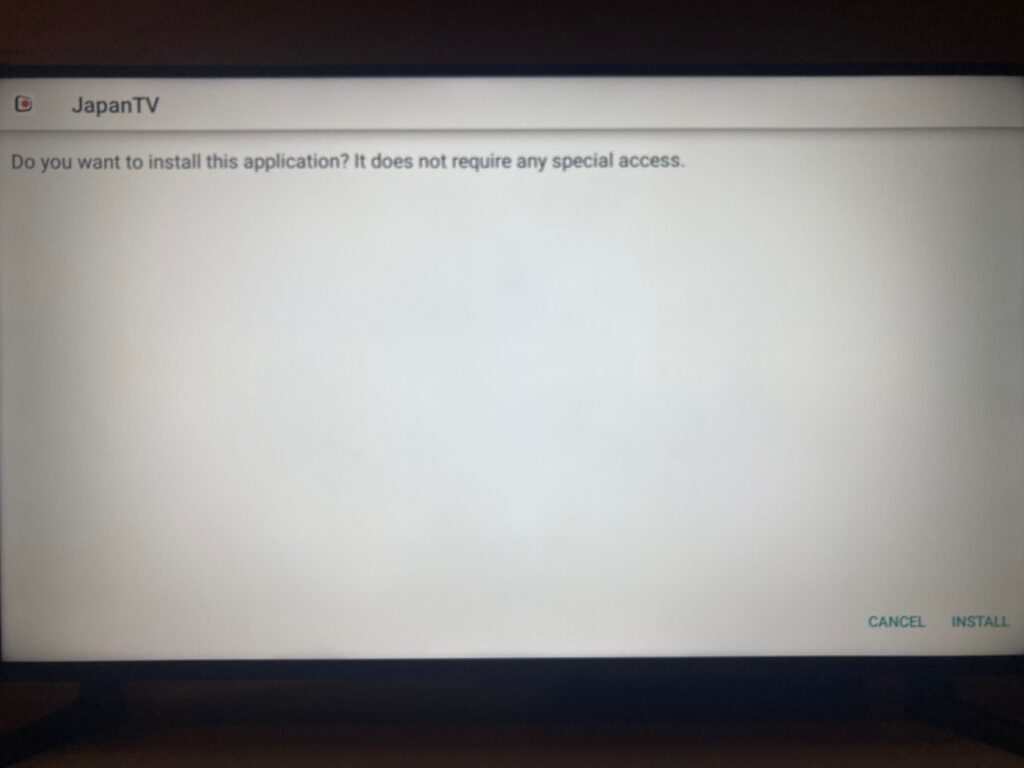
完了‼
TVをPCまたはスマホから契約する
1)プランを決めたらPayPalで支払いを行います。
2)IDがEmailに送られてきます。
3)TVに戻り、Japan TV 「サインアップ」と「ログイン」とでるので サインアップを選ぶ。
「アクティベーションコード」はメールで送られてきた数字を入れる。
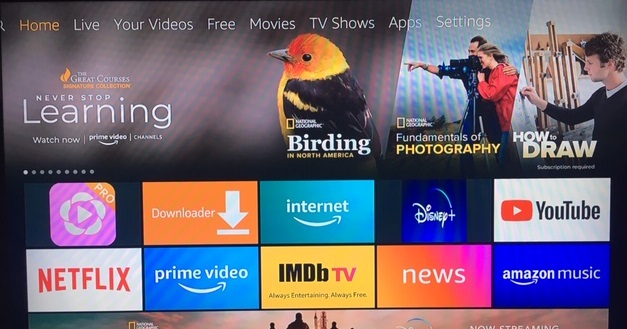
ダウンロード完了!無事開通!
Japan Net TVの支払い方法はPayPalのみです。PayPalアカウントがなくてもゲストとして支払い可能です。
JapanTV デラックス(100の日本チャンネル+外国のテストチャンネル)

| JapanTV Deluxe 3 Days | $4 | $1.33/day |
| JapanTV Deluxe 1 Month | $30 | $1/day |
| JapanTV Deluxe 6 Months | $149 | $0.83/day |
| JapanTV Deluxe 1 Year | $219 | $0.6/day |
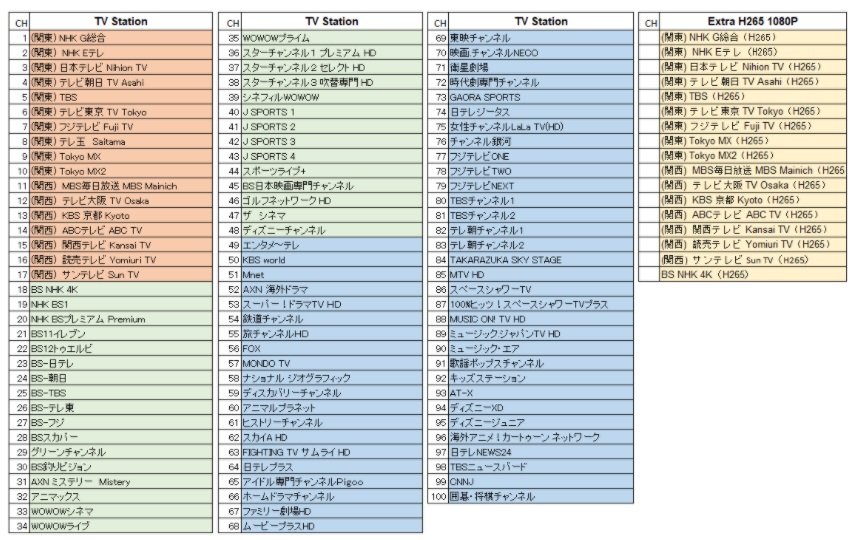
JapanTVスタンダード(73の日本チャンネル+外国のテストチャンネル)

| Plan | Price | |
| JapanTV Standard 1 Month | $26 | $0.87/day |
| JapanTV Standard 6 Months | $129 | $0.72/day |
| JapanTV Standard 1 Year | $199 | $0.55/day |
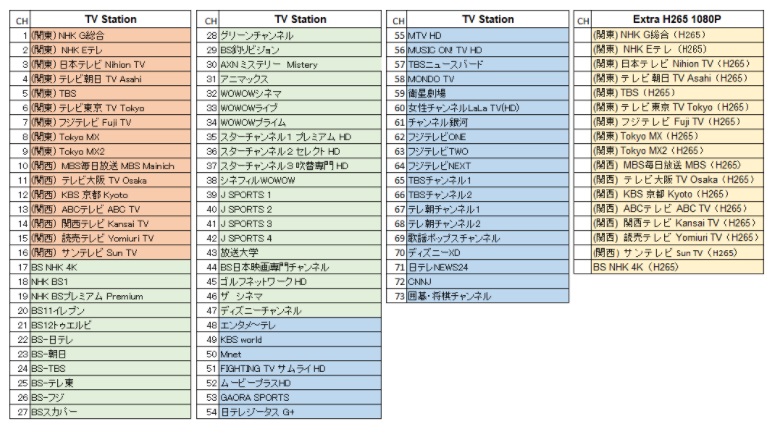
JapanTVベーシック( 54の日本のチャンネル)

| JapanTV Basic 3 Days | $3 | $1/day |
| JapanTV Basic 1 Month | $22 | $0.73/day |
| JapanTV Basic 6 Months | $110 | $0.61/day |
| JapanTV Basic 1 Year | $180 | $0.49/day |
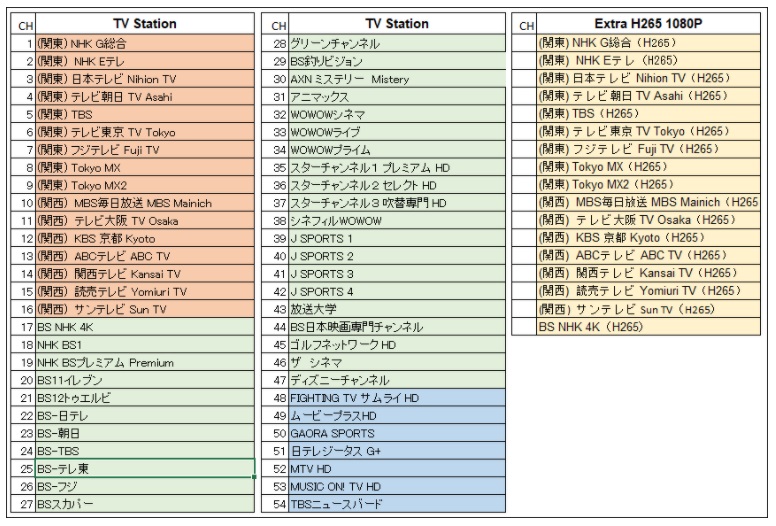
JapanTVミニ( 30の日本のチャンネル)

| Plan | Price | |
| JapanTV Mini 1 Year | $150 | $0.41/day |
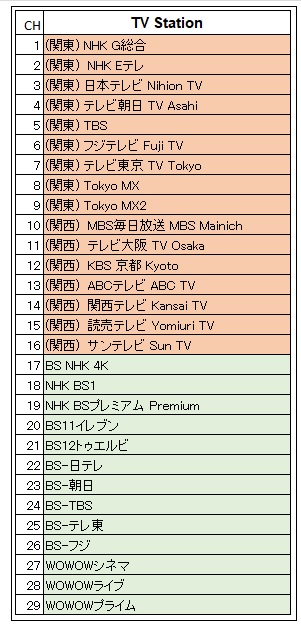
まとめ
Japan TVで見るために必要なもの
・Amazon Fire Stick
・PayPal口座
Japan TVはお手持ちのデバイスでもアプリをダウンロードして視聴も可能です。
ダウンロードの設定方法はこちらで紹介しています。

iSakura TVは新規の受付を停止。 新規登録希望の方は、同じシステムですが名前が違うJapan TVをご契約下さい。
契約手順(アクティベーションコード取得まで)は下記ブログで紹介しています。



コメント